Semakin banyak perusahaan memilih untuk menjalankan bisnis secara online, oleh karena itu mereka membutuhkan perangkat lunak konferensi video yang andal seperti Zoho Meeting dan Microsoft Teams. Kedua platform menawarkan komunikasi online untuk rapat audio, konferensi video, dan webinar. Namun, mereka hadir dengan berbagai fitur bawaan, opsi penyesuaian, dan paket harga.

Dalam artikel ini, kami akan membahas Zoho Meeting dan Microsoft Teams untuk membantu Anda menentukan platform konferensi video mana yang lebih cocok untuk bisnis Anda.
Apa itu Pertemuan Zoho?
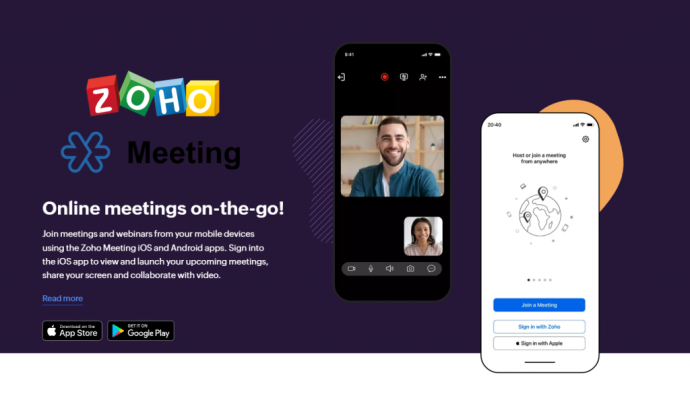
Pertemuan Zoho adalah pertemuan video dan platform webinar yang memungkinkan komunikasi online jarak jauh dan internasional. Ini adalah solusi konferensi video all-in-one yang memungkinkan Anda menyelenggarakan rapat dalam jumlah tak terbatas dan mengundang peserta meskipun mereka tidak memiliki akun Zoho Meeting. Anda dapat menggunakan platform rapat video ini di browser atau menginstal aplikasi seluler Zoho Meeting. Zoho Meeting hadir dengan versi gratis, tetapi juga menawarkan paket berbayar dengan fitur yang lebih luas.
Apa Itu Tim Microsoft?
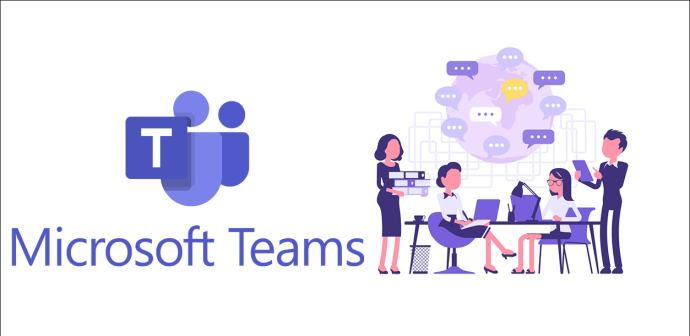
Tim Microsoft adalah platform konferensi video, rapat, dan panggilan yang dikembangkan oleh Microsoft. Platform video online ini tidak hanya digunakan oleh berbagai bisnis tetapi juga oleh institusi pendidikan. Selain ruang obrolan videonya, Microsoft Teams juga menawarkan fitur perpesanan instan, yang dapat digunakan untuk kolaborasi waktu nyata. Anda dapat bergabung dalam rapat Microsoft Teams dari browser atau mengunduh aplikasi seluler.
Membandingkan Zoho Meeting dan Microsoft Teams
Berikut adalah fitur dan fungsi paling penting yang ditawarkan Zoho Meeting dan Microsoft Teams:
Fitur dasar
Saat membuat akun Zoho Meeting, Anda dapat menjadwalkan rapat, membuat rapat instan, merekam rapat, dan mengunduh laporan. Anda bahkan dapat mengundang kontak eksternal yang bukan anggota tim Anda. Zoho Meeting bahkan memiliki opsi dial-in rapat, memungkinkan Anda untuk bergabung dalam rapat melalui telepon saat Anda memiliki koneksi internet yang buruk.

Microsoft Teams memiliki fitur terpisah untuk aplikasi bisnis dan pendidikan. Sebagai tuan rumah, Anda dapat mengatur pertemuan dalam jumlah tak terbatas. Jika Anda dan anggota tim sedang mengerjakan proyek bersama, Anda dapat menggunakan alat kolaborasi Microsoft Team. Platform ini juga menawarkan perpesanan instan, sehingga Anda dapat mengatur obrolan grup atau berbicara dengan anggota tim Anda secara pribadi.
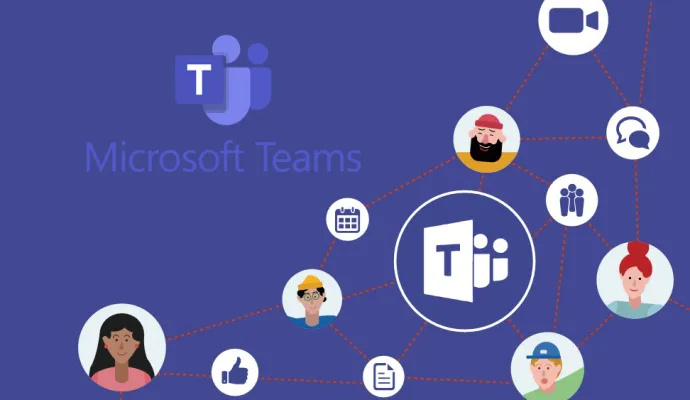
Fitur Video dan Audio
Sebagai aplikasi komunikasi video online, Zoho Meeting memberi Anda semua alat yang diperlukan untuk menyelenggarakan konferensi video atau webinar yang sukses. Sebagai tuan rumah, Anda dapat membagikan layar, merekam rapat, dan mengunduhnya untuk penggunaan offline. Anda juga dapat menyelenggarakan konferensi audio hanya dengan mematikan kamera Anda.
Selama rapat video, Anda dapat berbagi file, membuat catatan, memilih latar belakang virtual, menggunakan papan tulis kolaboratif, dan lainnya. Bergantung pada paket yang Anda pilih, rapat Anda dapat memiliki beberapa rekan penyelenggara. Rapat dan webinar Anda dapat berlangsung hingga 24 jam.
Microsoft Teams menawarkan pertemuan satu lawan satu dan pertemuan grup. Paket berbayar memungkinkan hingga 300 peserta per rapat. Anda dapat membagikan layar Anda, merekam rapat, dan mengunggahnya ke cloud. Anda dapat membisukan mikrofon Anda dan bahkan membisukan peserta lain. Fitur obrolan video lainnya termasuk latar belakang yang disesuaikan, daftar peserta, dan keterangan langsung. Anda juga dapat mengatur pertemuan berulang.
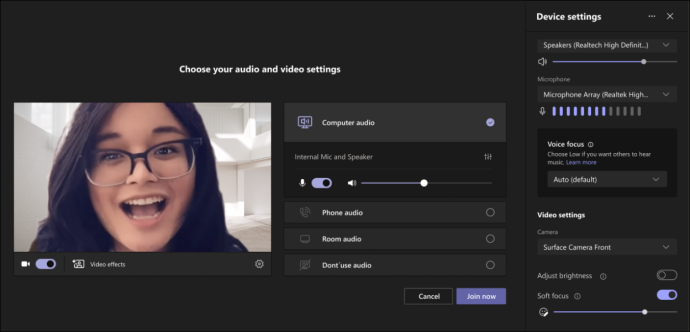
Integrasi
Zoho Meeting hadir dengan berbagai integrasi untuk otomatisasi pemasaran, hosting email, kolaborasi grup, manajemen acara, serta penjualan dan pemasaran. Integrasi Zoho Meeting yang paling penting termasuk Slack, Gmail, MS Outlook, Zoho CRM, Zoho Campaigns, Zoho Connect, dan banyak lagi. Ia bahkan memiliki integrasi Microsoft Teams, yang membuat transfer dari satu aplikasi ke aplikasi lainnya menjadi proses yang jauh lebih mudah.
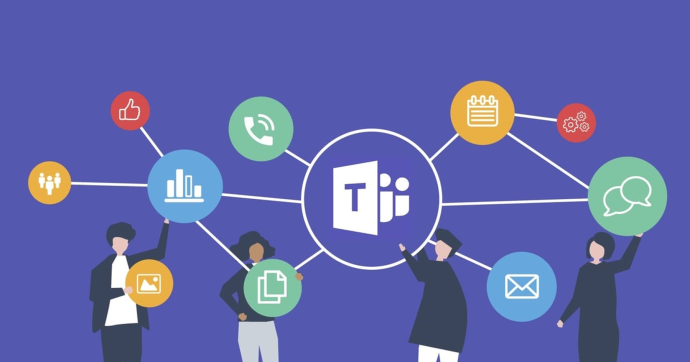
Untuk Microsoft Teams, aplikasi rapat video ini terintegrasi dengan berbagai aplikasi produktivitas, komunikasi, SDM, manajemen proyek, dan keuangan. Faktanya, Microsoft Teams memiliki lebih dari 600 integrasi. Beberapa termasuk Zoom, Trello, Translator, Polly, Adobe Creative Cloud, Asana, Smartsheet, dan banyak lagi.
Ketersediaan Platform
Zoho Meeting berbasis browser. Dengan kata lain, Anda tidak perlu menginstal perangkat lunak besar untuk menggunakan platform konferensi video ini. Tidak hanya itu, orang yang Anda undang ke konferensi video Anda bahkan tidak perlu membuat akun. Zoho Meeting juga dilengkapi dengan aplikasi seluler untuk perangkat iOS dan Android.
Microsoft Teams bekerja dengan cara yang sama. Anda dapat menggunakannya di browser pilihan Anda tanpa harus mengunduh perangkat lunak di perangkat Anda. Jika mau, Anda juga dapat menggunakan Microsoft Teams di perangkat seluler, karena tersedia untuk perangkat iPhone dan Android.
Kemudahan penggunaan
Bahkan jika Anda baru mengenal platform konferensi video, Zoho Meeting sangat mudah dinavigasi. Antarmuka yang ramah pengguna dan menu yang terorganisir memungkinkan Anda menemukan semua yang Anda butuhkan dalam hitungan detik. Dan jika Anda membutuhkan bantuan, Zoho Meeting menawarkan dukungan pelanggan 24/7. Untuk menyiapkan rapat video, Anda hanya perlu memilih waktu dan tanggal serta mengundang peserta. Mereka akan dapat mengakses rapat melalui tautan atau kunci rapat yang Anda kirimkan kepada mereka.
Microsoft Teams juga mudah digunakan. Cukup buka kalender, buat rapat baru, masukkan waktu dan tanggal, lalu tambahkan peserta. Anda juga dapat melakukan ini di aplikasi seluler untuk akses yang lebih mudah. Peserta tidak perlu mengunduh aplikasi Microsoft Teams untuk berpartisipasi dalam rapat video.
Harga
Anda dapat menggunakan Zoho Meeting secara gratis. Paket Selamanya Gratis memungkinkan Anda mengundang hingga 100 peserta dan menyelenggarakan rapat dalam jumlah tak terbatas, asalkan tidak berlangsung lebih dari 60 menit. Jika Anda memilih paket Rapat atau Webinar, Anda berhak mendapatkan uji coba gratis selama 14 hari.
Paket Rapat terdiri dari paket Standar ( per bulan) dan Profesional ( per bulan), dan mencakup polling rapat, penyimpanan cloud, beberapa co-host, latar belakang virtual kustom, co-branding, dan banyak lagi. Ada dua paket Webinar, Standar per bulan) dan paket Profesional ( per bulan). Paket Webinar dilengkapi dengan rekaman webinar, domain khusus, moderasi pendaftaran, beberapa rekan penyelenggara, dan berbagai integrasi.
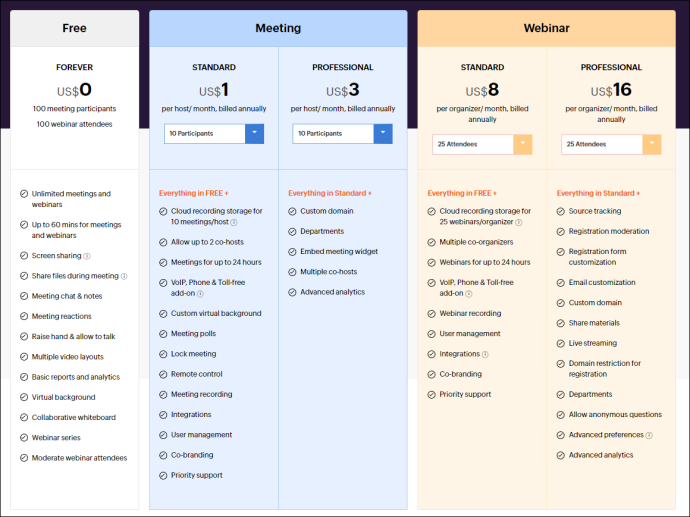
Microsoft Teams juga menawarkan paket gratis, yang mencakup rapat satu lawan satu tanpa batas hingga 30 jam, kemampuan untuk menampung hingga 100 peserta per rapat, dan rapat grup tak terbatas hingga 60 menit. Microsoft Teams juga menawarkan paket bisnis yang lebih komprehensif: paket Essentials ( per bulan), paket Business Basic ( per bulan), dan paket Business Standard (,50 per bulan).
cara melihat tanggal lahir seseorang
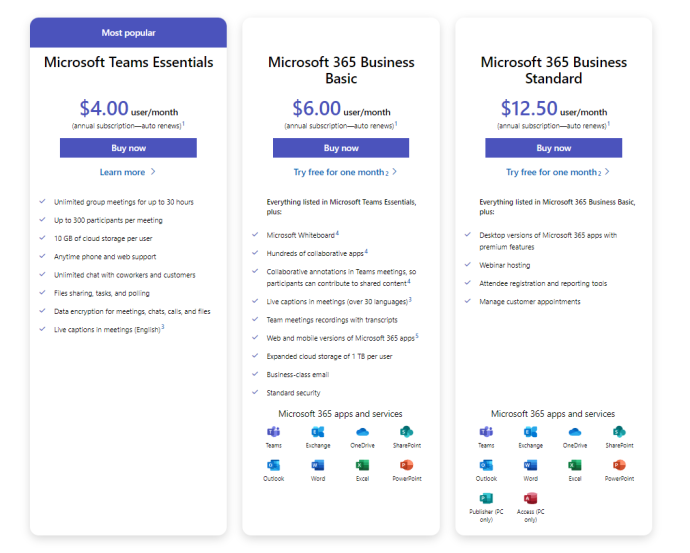
Dapatkan Hasil Maksimal dari Aplikasi Konferensi Video
Zoho Meeting dan Microsoft Teams adalah aplikasi konferensi video dan komunikasi online yang hebat. Zoho Meeting menawarkan fitur lanjutan untuk konferensi video dan webinar, dan Microsoft Teams menyediakan berbagai alat bisnis dan e-learning kepada penggunanya. Aplikasi rapat video yang Anda pilih harus memenuhi semua persyaratan Anda.
Pernahkah Anda mencoba menggunakan Zoho Meeting atau Microsoft Teams? Aplikasi komunikasi video mana yang Anda sukai? Beri tahu kami di bagian komentar di bawah.









